Správce úloh v operačním systému Windows je vynikající způsob, jak spravovat všechny spuštěné aplikace a služby. S pomocí Správce úloh lze dokonce sledovat výkon systému, systémový čas a další informace.
Zatímco nejrychlejší způsob, jak přistupovat k Správci úloh, je současně stisknout klávesy Ctrl + Shift + Esc, existuje několik různých způsobů, jak otevřít Správce úloh. Jeden může pravým tlačítkem myši na hlavním panelu a potom klepněte na tlačítko Správce úloh, stiskněte klávesy Ctrl + Alt + Del a vyberte Správce úloh, nebo jednoduše zadejte Správce úloh v úvodní obrazovce nebo v nabídce Start následovaný klávesou Enter otevřete Správce úloh.

Jak bylo zmíněno dříve, mnoho uživatelů Windows, kteří preferují klávesové zkratky přes myš, používají klávesy Ctrl + Shift + Esc k rychlému spuštění Správce úloh, ale pokud dáváte přednost použití myši, můžete systém Windows nakonfigurovat tak, aby spouštěl Správce úloh kliknutím na tlačítko myši.
Účelem je nakonfigurovat systém Windows tak, aby spouštěl Správce úloh, když kliknete na prostřední tlačítko na prázdné místo na hlavním panelu. Pokud používáte přenosný počítač, můžete systém Windows nakonfigurovat tak, aby při poklepání na prázdné místo na hlavním panelu otevřel Správce úloh.
Pokud se vám líbí myšlenka spuštění Správce úloh prostředním kliknutím nebo poklepáním na prázdné místo Správce úloh, postupujte podle níže uvedených pokynů, aby se to stalo.
Přístup Správce úloh ve Windows 10/8/7 s klepnutím
Krok 1: Navštivte tuto stránku a stáhněte si 7+ Taskbar Tweaker. Software je plně kompatibilní se systémy Windows 10, Windows 8 a Windows 7. Po stažení spusťte instalační soubor a nainstalujte jej. Přenosná verze 7+ Taskbar Tweaker je také dostupná pro ty, kteří ji chtějí používat, aniž by ji museli instalovat.

Krok 2: Spusťte 7+ Taskbar Tweaker. Ve skupinovém rámečku Střední klepněte na prázdné místo, vyberte Správce úloh z rozevírací nabídky. A pokud jste na přenosném počítači, můžete vybrat Správce úloh v části Poklepejte na oddíl prázdné místo.
Nyní stačí provést dvojité kliknutí nebo prostřední kliknutí na prázdné místo na hlavním panelu, čímž otevřete Správce úloh. A je to!

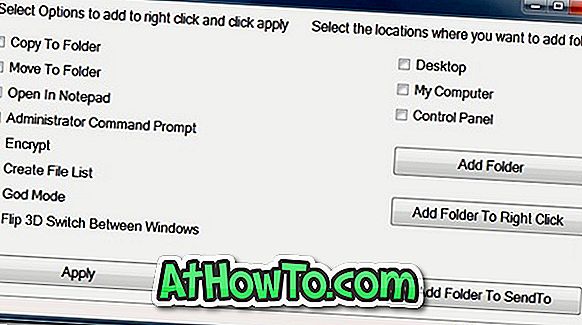










![Postup: Instalace systému Windows 10 nebo Windows 7 z jednotky USB [Podrobný průvodce 100%]](https://athowto.com/img/windows-7-guides/507/how-install-windows-10.jpg)

